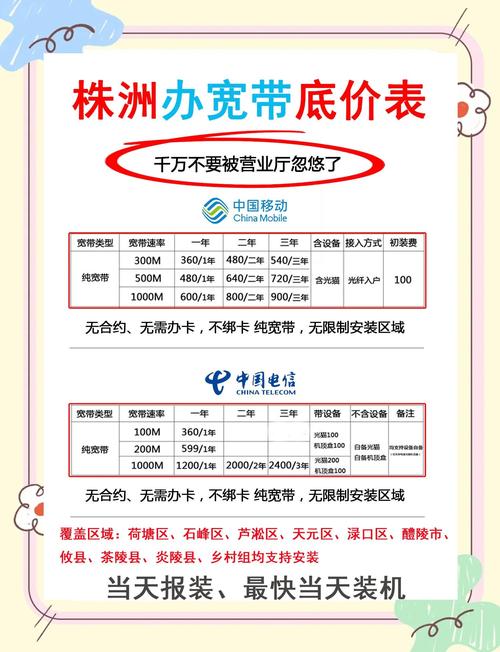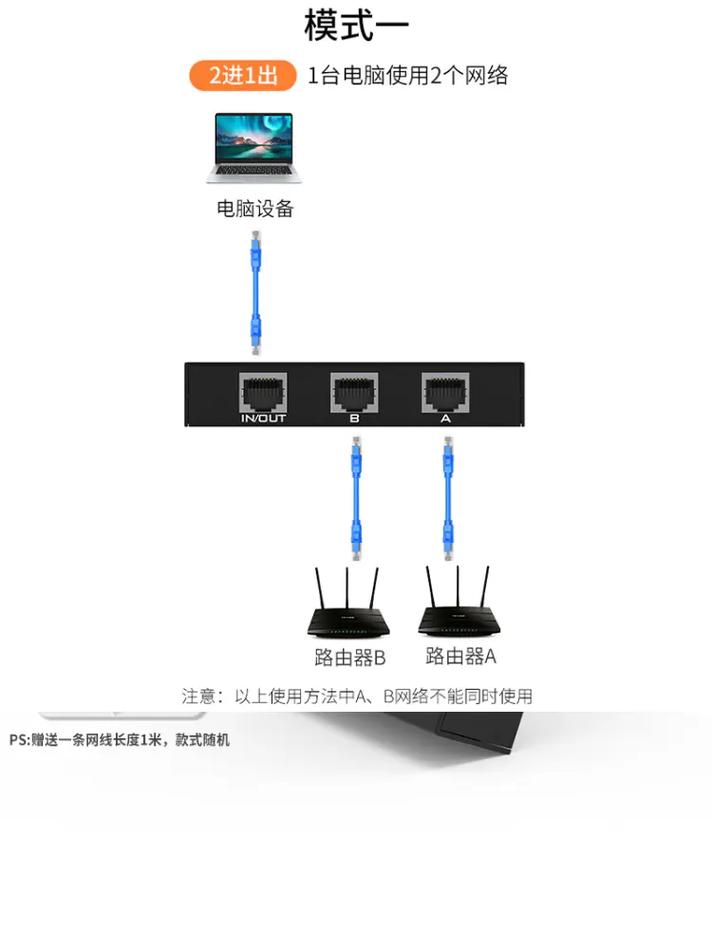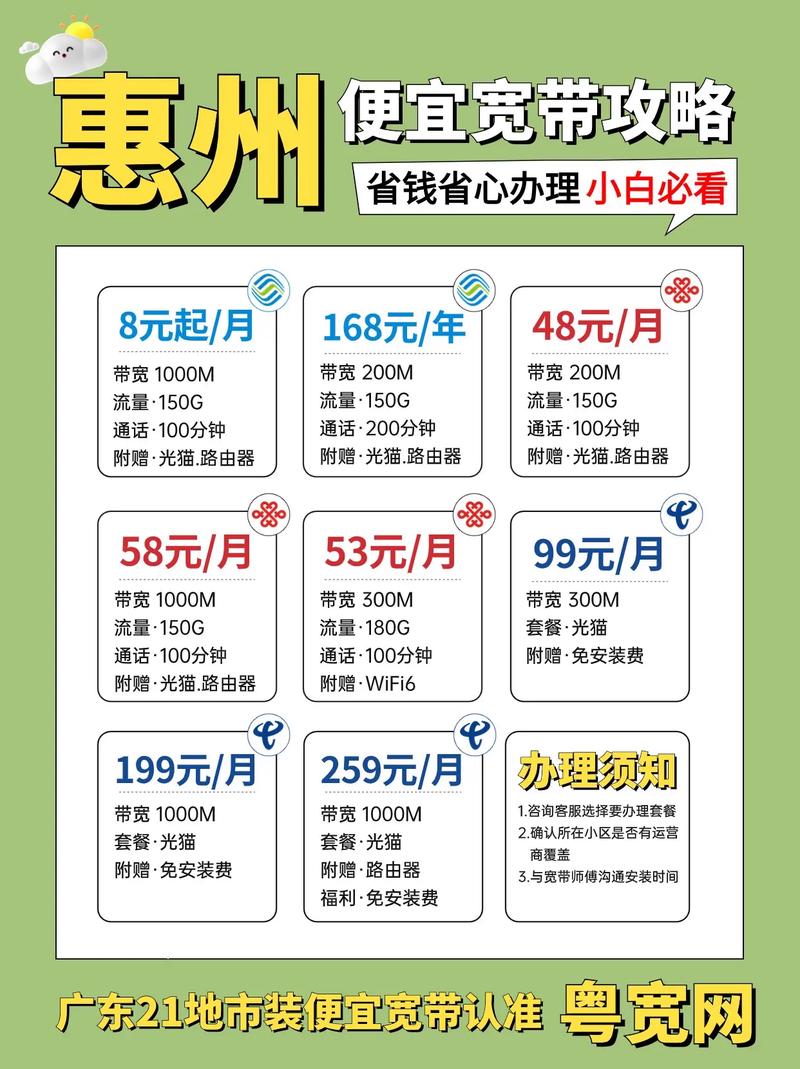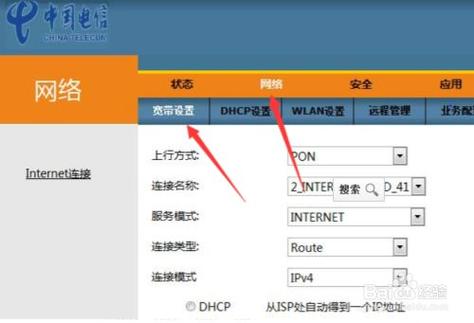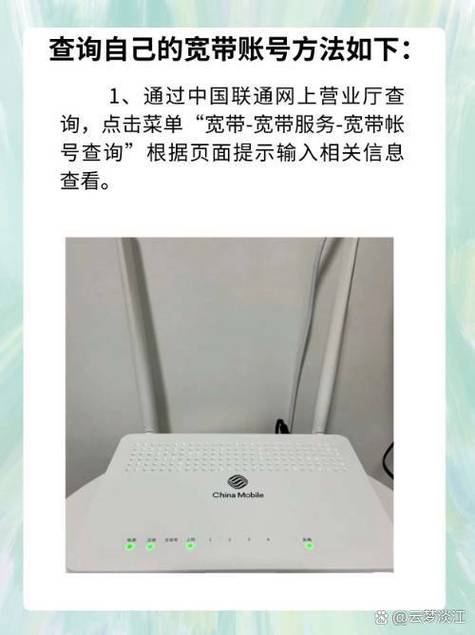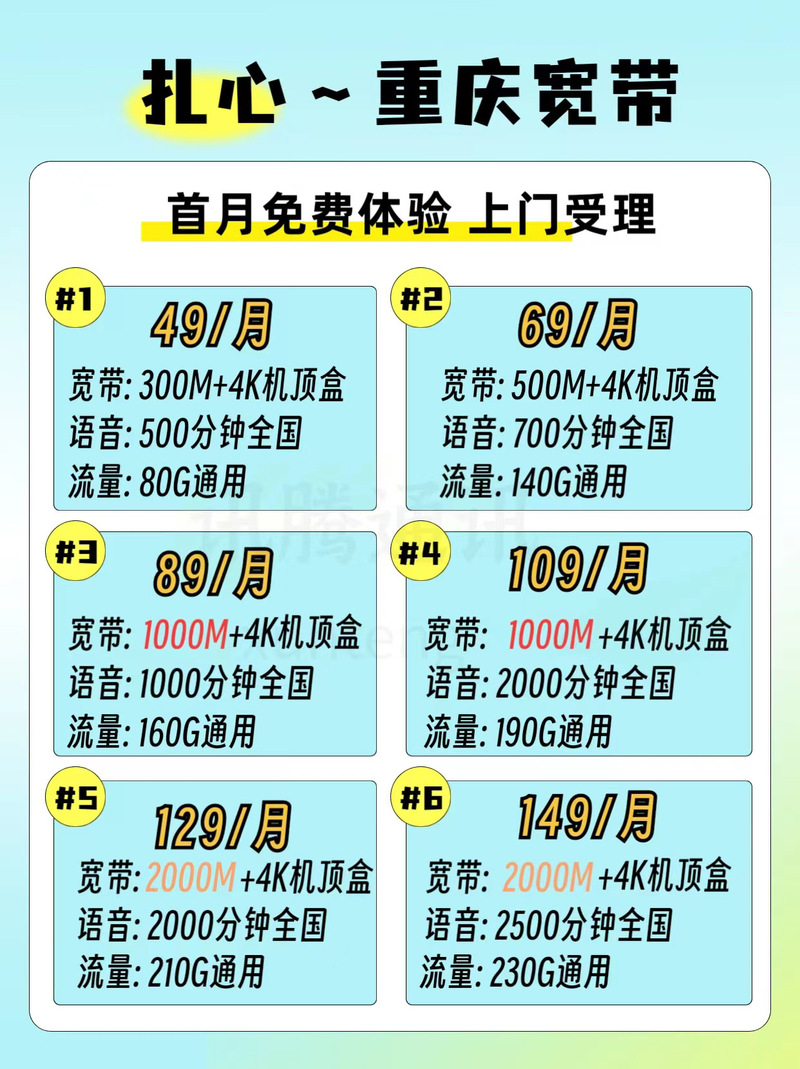移动宽带手机如何连接?
移动宽带已成为现代生活中不可或缺的联网方式,无论是日常通讯、远程办公还是娱乐需求,稳定快速的网络连接都至关重要,但对于初次使用移动宽带的用户而言,如何正确连接设备可能仍存在疑问,本文将以手机连接为例,详细解析操作步骤,并针对常见问题提供解决方案,帮助用户快速上手。
**一、连接前的准备工作
1、确认套餐与信号覆盖
在连接移动宽带前,需确保手机已开通移动数据服务并处于有效期内,可通过运营商官方APP或客服查询流量剩余情况,信号强度直接影响网络质量,建议优先在信号良好的区域操作(如查看手机状态栏的4G/5G标识)。

2、检查手机硬件支持
确认手机支持当前SIM卡的制式(如4G或5G),部分老旧机型可能仅兼容3G网络,需提前联系运营商更换适配的SIM卡,检查卡槽是否插卡正确,避免因接触不良导致无法识别。
3、了解APN设置
APN(接入点名称)是手机连接移动网络的关键参数,不同运营商APN不同,
- 中国移动:CMNET
- 中国联通:3GNET

- 中国电信:CTNET
大部分情况下,插入SIM卡后手机会自动配置APN,若需手动调整,可进入「设置」→「移动网络」→「接入点名称」进行修改。
二、手机连接移动宽带的详细步骤
1、开启移动数据功能
- 安卓用户:进入「设置」→「网络与互联网」→「移动网络」,开启「移动数据」开关。
- iOS用户:进入「设置」→「蜂窝网络」,启用「蜂窝数据」。
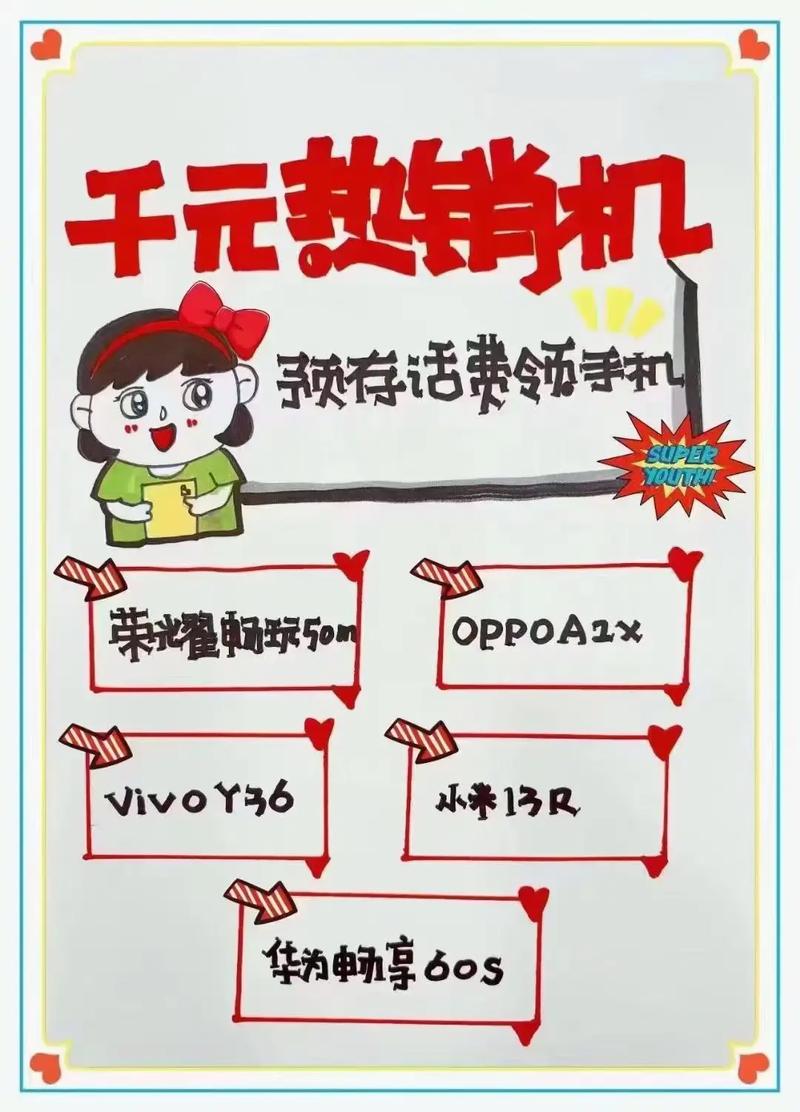
2、选择网络类型
根据手机性能与套餐类型,可手动设置优先连接的网络模式。
- 5G手机用户:进入「移动网络设置」→「首选网络类型」,选择「5G/4G/3G/2G自动」。
- 信号较弱时:切换至「4G/3G/2G自动」,避免频繁掉线。
3、验证网络连接
打开浏览器或社交软件,尝试访问网页,若加载失败,可尝试以下操作:
- 重启手机或启用飞行模式后再关闭,重新搜索信号。
- 检查是否误触「流量限制」功能,部分手机会在流量超额后自动断网。
**三、常见问题与解决方法
问题1:显示“无服务”或“仅限紧急呼叫”
可能原因:SIM卡未激活、卡槽损坏、所在区域无信号覆盖。
解决方案:联系运营商确认SIM卡状态;尝试更换卡槽位置;移动到开阔区域或靠近窗口。
问题2:网络速度慢或频繁断线
可能原因:基站负载过高、手机信号接收能力弱、后台应用占用带宽。
解决方案:避开用网高峰时段;关闭不必要的后台程序;通过「开发者选项」中的「网络信号强度」检测当前信号值(正常范围:-90dBm以上)。
问题3:APN配置错误
可能原因:手动修改参数后未保存,或运营商更新APN未同步。
解决方案:在APN设置页面点击「重置为默认」,或从运营商官网获取最新参数。
四、提升移动宽带使用体验的建议
1、定期清理手机缓存
长期积累的缓存数据可能拖慢网络响应速度,可通过手机管家类工具定期清理。
2、避免信号干扰源
金属保护壳、微波炉、蓝牙设备等可能干扰信号传输,尽量远离此类物品。
3、合理分配流量使用
高清视频、大型文件下载等场景消耗流量较快,建议连接Wi-Fi或使用定向流量包。
**五、个人观点
移动宽带连接的便捷性已大幅提升,但用户仍需掌握基础设置技巧以应对突发状况,实际操作中,若多次尝试仍无法联网,建议优先联系运营商客服获取专业支持,而非自行拆机维修,选择正规渠道办理套餐,可有效避免因资费不透明导致的后续问题。